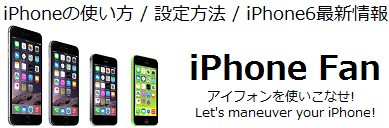iPhoneの利用開始設定(アクティベーション)
(旧iPhoneから機種変更で新iPhoneを購入、そしてiCloudに保存したデータを復元する場合)/ iPhone6対応
□事前の確認
【事前確認①】
iCloudに保存したデータを復元する場合には、Wi-Fi環境が必要です。
※ユーザーのAppleID・パスワードの設定や、iCloudに保存している内容により表示される項目が異なる場合があります。
【事前確認②】
iPhone再起動後の画面で「パスコード」の設定が求められます。
┗パスコードを設定した場合は必ずメモなどに控えてください。
┗パスコードを設定せずに進むこともできます。
|STEP1. 言語と地域を設定
┗①画面上で指を左から右へスライドさせます。
※注意 日本語以外の言語が表示される場合がある。
┗②言語選択画面で「日本語」を押します。
┗③『国または地域を選択』で「日本」を押します。
┗④『キーボード』で使用するキーボードを選択し、「次へ」を押します。
|STEP2. アクティベーション方法を選択
iCloudに保存したデータを復元する場合は、ご利用可能なネットワークの中から必ずWi-Fi回線を選択します。
※注意
「モバイルデータ通信回線を使用」では設定ができませんのでご注意ください。

┗① 『Wi-Fiネットワークを選択』で利用するWi-Fiネットワークを選択します。
※ネットワーク名が非表示のWi-Fiネットワークを利用する場合は「別のネットワークを選択」を押します。
┗② パスワードを入力してから「接続」を押します。
※「別のネットワークを選択」の場合はネットワーク名・セキュリティ方式・パスワードを入力します。
┗③ アクティベーション完了までお待ちください。
|STEP3. 位置情報サービスを設定

位置情報サービスを「オンにする」、「オフにする」の2の選択肢があります。どちらかを選択してください。同サービスはマップやSiriなどで使用されます。
■選択肢1.
位置情報サービスをオンにする場合

「位置情報サービスをオンにする」を押します。
■選択肢2.
位置情報サービスをオフにする場合

┗①「位置情報サービスをオフにする」を押します。
┗②確認用のポップアップ画面で「OK」を押します。
|STEP4. iCloudバックアップから復元する

┗① 『iPhoneを設定』で「iCloudバックアップから復元」を押します。
┗② 『iCloudサインイン』でApple IDとパスワードを入力し、「次へ」を押します。
┗③ 『セキュリティ』画面が表示される場合、「今はしない」を選択し「次へ」を押します。
┗④ 『利用規約』の内容を確認して「同意する」を押します。

┗⑤ 確認用のポップアップ画面で「同意する」を押します。
┗⑥ 『バックアップを選択』で使用するバックアップデータを選択します。
┗⑦ 『iCloudから復元』画面で復元の完了をお待ちください。
┗⑧ 画面が暗転した後に、起動プロセスを示すロゴ画面が表示されます。

┗⑨ 以下の画面に切り替わったら、画面上で指を左から右へスライドさせます。
┗⑩ 『復元しました』が表示されたら、「続ける」を押します。
|STEP5. iCloudを設定する

┗① iCloudからの復元が完了した後、Apple IDのパスワードを入力し、「次へ」を押します。
┗② 『セキュリティ』画面で「今はしない」を押します。Apple ID・パスワードの設定によってはこの手順がスキップされ、手順【③】に進みます。
┗③ 『iCloud設定をアップデート中…』の画面が表示されますので、しばらく待ちます。
┗④iPhone 5s、iPhone 6、iPhone 6 Plusの場合は『Touch ID』画面となりますので、必要な場合は設定します。


┗⑤ 『パスコードを作成』画面で任意の4桁の数字を入力します。
┗⑥ 推測しやすい数字の場合は確認画面が表示されますので、「変更」か「コードを使用」のいずれかを選択してください。
┗⑦ 確認のため、手順【⑤】で決めた4桁の数字をもう一度入力します。
┗⑧『ようこそiPhoneへ』で「さぁ、はじめよう!」を押します。これでご利用前の設定は完了です。